【Adobe Illustrator 快速填色】只要30秒 同時選取相同顏色與筆畫寬度
Last Updated on 2021 年 5 月 22 日 by Claire
在使用Adobe Illustrator填色時
有時候我們畫面裡會有許多顏色以及線條
但只想選擇某種顏色或線條 做色彩的更換
這時候該怎麼辦?
現在我們就來學習吧!
illustrator相關文章:【Adobe Illustrator 遮色片教學】『6個步驟』製作剪裁遮色片
illustrator相關文章:【Adobe Illustrator 立體字教學】『5分鐘』做出3D立體字
30秒 同時選取相同顏色
步驟1.
假設我們今天畫面有許多的顏色需要作更換
步驟2.
選擇你要更改的顏色
選取>相同>填色顏色
再去色票那裡 直接點選你要的顏色
按下確定就會更換顏色
同場加碼
30秒 同時選取相同筆畫寬度
步驟1.
畫面裡有不同的筆畫粗細線條
步驟2.
選擇你要更改的筆畫線條
選取>相同>筆畫寬度>筆畫>更改粗細
這些線條也可以更換顏色
再去筆畫填色 直接點選你要的顏色
按下確定就會更換顏色
📌
快來試試看這個方法吧
讓你能快速在30秒 同時選取相同顏色以及筆畫線條!
illustrator相關文章:【Adobe Illustrator 遮色片教學】『6個步驟』製作剪裁遮色片
illustrator相關文章:【Adobe Illustrator 立體字教學】『5分鐘』做出3D立體字
如果覺得這則文章有幫助到你
請分享給身邊想學習illustrator的朋友
如果你喜歡這篇文章 給我一點鼓勵吧!
- 喜歡的話,麻煩幫我拍拍手、留言、分享給身邊的朋友!謝謝你的支持!
- 如果這篇文章有幫助到你,給我一點回饋!請幫我在下方 拍手 Like 5次鼓勵,只需要30秒用google或FB註冊!
- 你喜歡我的分享嗎?歡迎點 👉🏻 請我喝杯咖啡吧! 讓我能繼續創作更好的內容!
追蹤我的Instagram 👉🏻 @clairetalkstoyou 最近將分享更多插畫✖️設計✖️生活的創作
歡迎按讚 我的粉絲專頁 👉🏻 克萊兒。有話要說,與你分享 插畫✖️設計✖️生活的最新文章

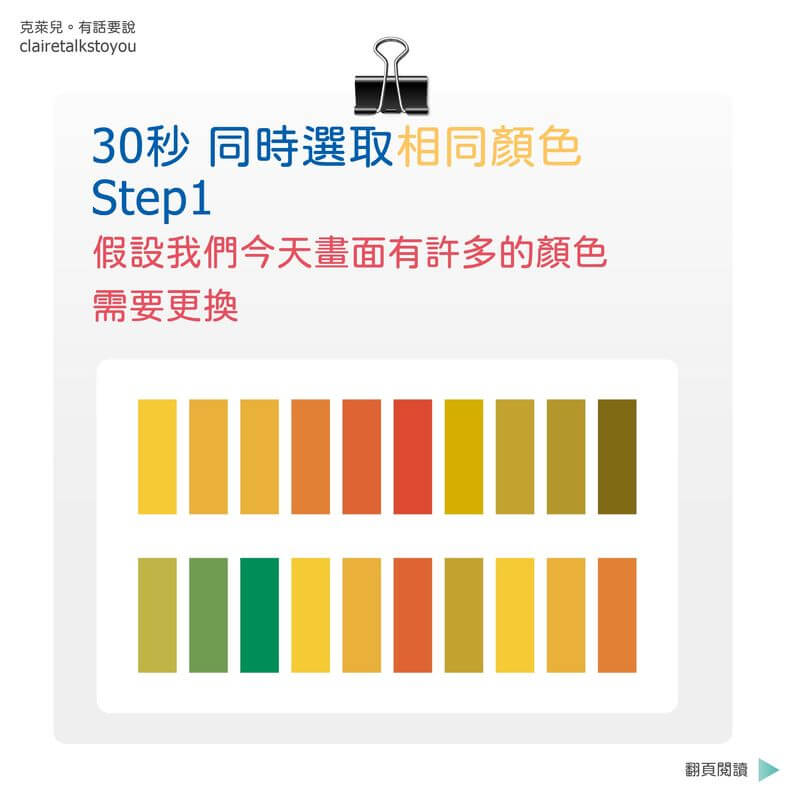
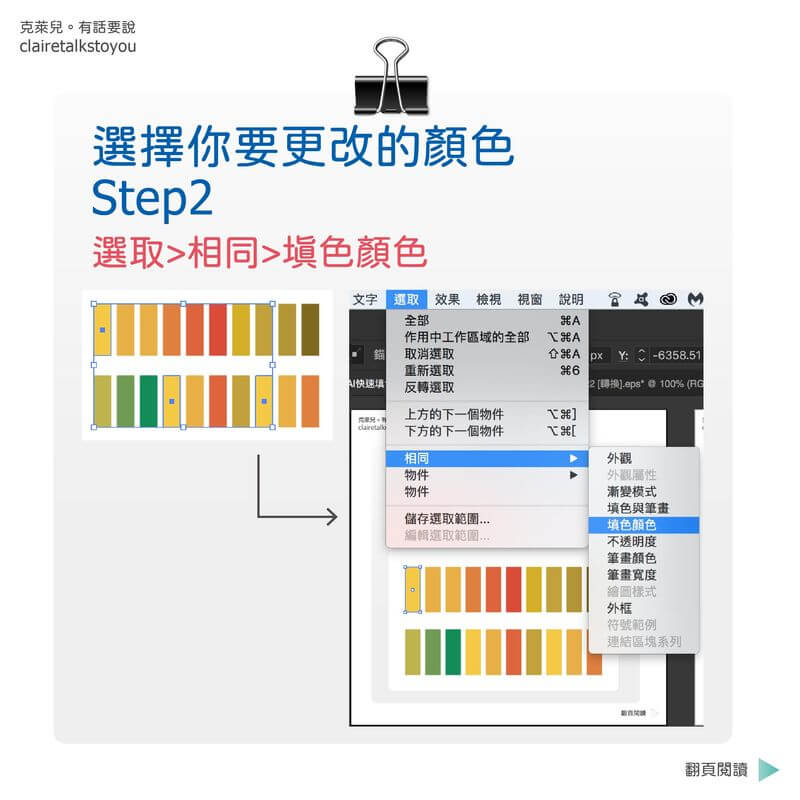
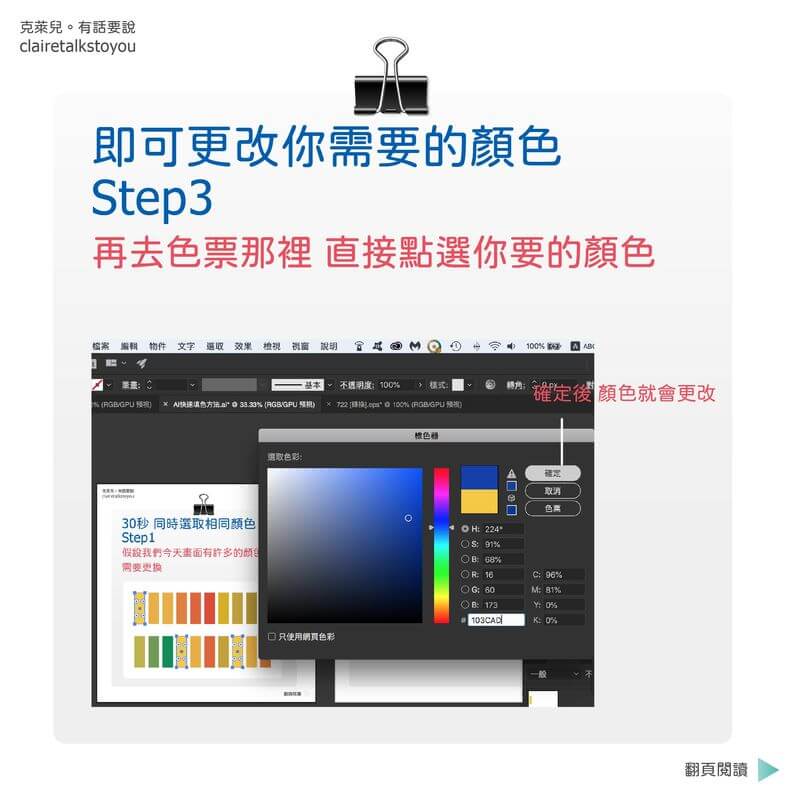

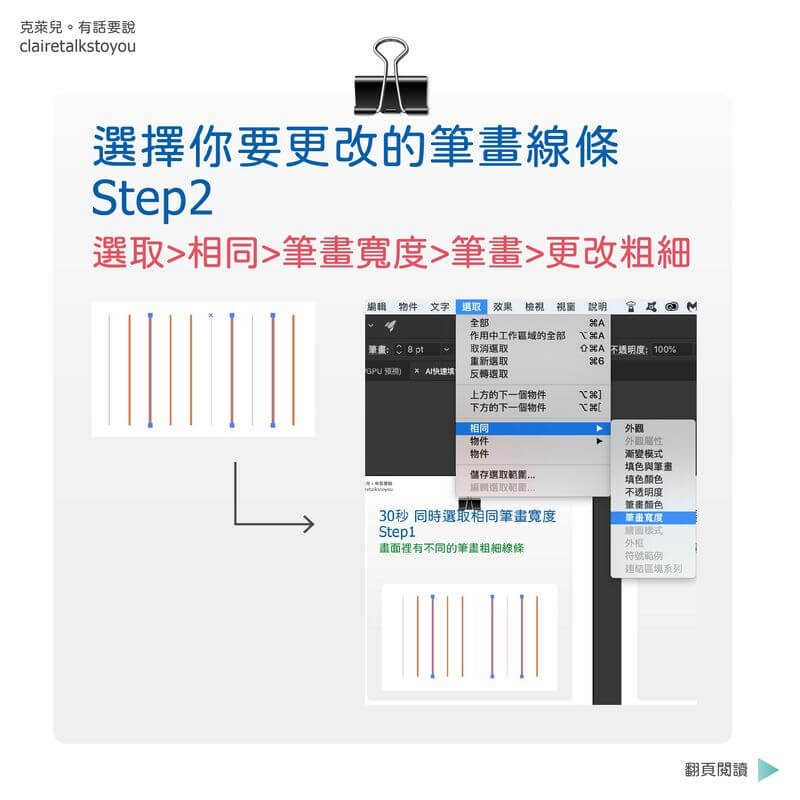

好實用的分享啊 有了這個以後要在adobe上面著色就容易多了 非常感謝版主分享 已分享給身邊朋友
挖原來這麼簡單,好實用的文章,簡單又易懂而且版面也很好看,推